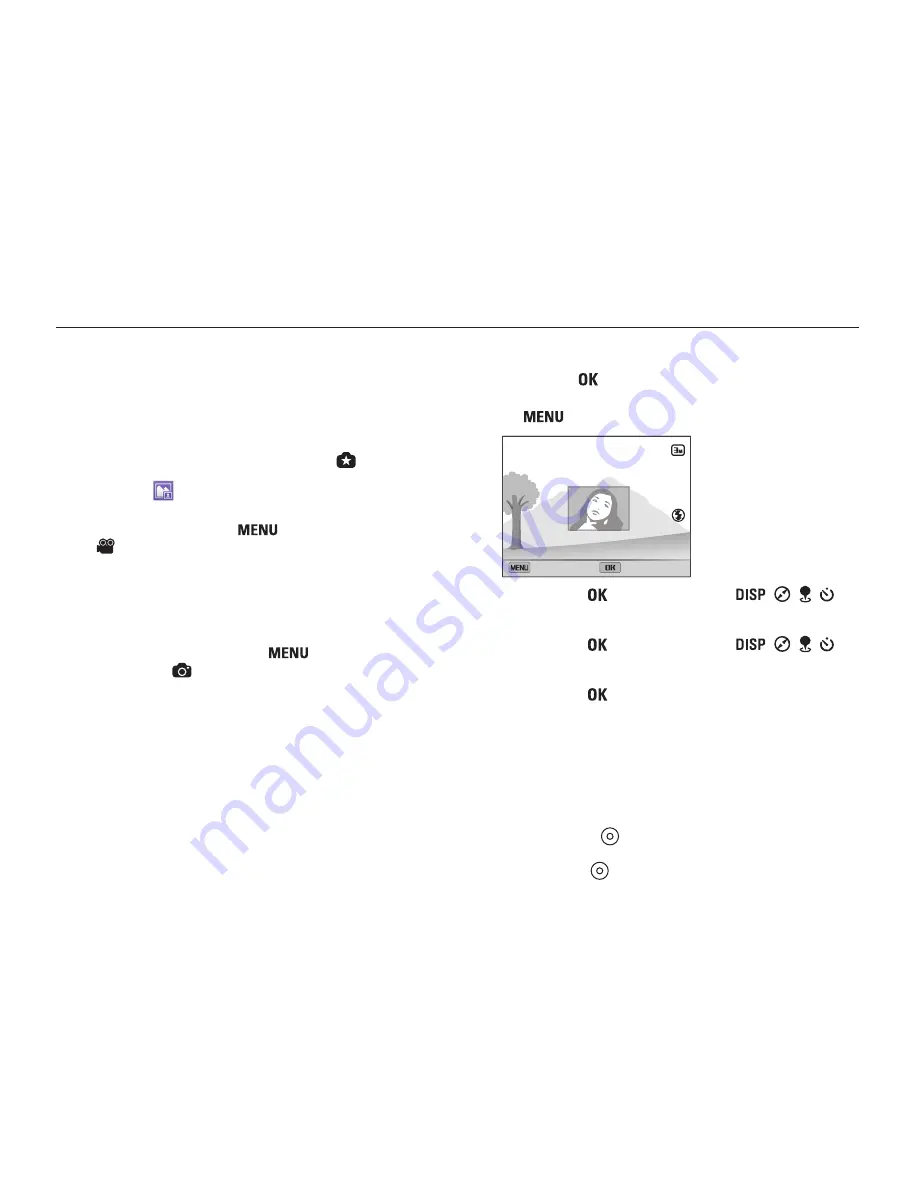
Erweiterte Funktionen
52
Magic Plus-Modus verwenden
Bild-im-Bild-Modus verwenden
Im Bild-im-Bild-Modus können Sie ein Foto in der Vollbildanzeige
als Hintergrund aufnehmen oder auswählen und anschließend ein
kleineres Foto oder Video im Vordergrund einfügen.
1
Drehen Sie den Modus-Wählschalter auf
.
2
Wählen Sie
.
•
Um die endgültige Videogröße beim Einfügen eines Videos
festzulegen, drücken Sie [
] und wählen anschließend
→
Videoformat
→
die gewünschte Videogröße aus.
3
Halten Sie den [
Auslöser
] zur Hälfte gedrückt, um das
Motiv scharfzustellen, und drücken Sie anschließend den
[
Auslöser
], um ein Hintergrundfoto aufzunehmen.
•
Drücken Sie zum Auswählen eines Hintergrundfotos
aus Ihren gespeicherten Fotos [
] und wählen Sie
anschließend
→
Bild auswählen
→
das gewünschte
Foto aus. Videodateien und Fotos, die im Panoramamodus
aufgenommen wurden, können nicht ausgewählt werden.
4
Drücken Sie [
], um das Foto als Hintergrundbild festzulegen.
•
Drücken Sie zum erneuten Aufnehmen eines Hintergrundfotos
[
].
Ern. aufn.
Rahmenbewegung
5
Drücken Sie [
] und anschließend [
/
/ / ],
um die Stelle zu ändern, an der das Foto eingefügt wird.
6
Drücken Sie [
] und anschließend [
/
/ / ],
um die Größe zu ändern, in der das Foto eingefügt wird.
7
Drücken Sie [
], um die Einstellung zu speichern.
8
Halten Sie den [
Auslöser
] zur Hälfte gedrückt, um das
Motiv scharfzustellen, und drücken Sie anschließend den
[
Auslöser
], um ein Foto einzufügen.
•
Das Fenster zum Einfügen wird größer angezeigt, wenn Sie
den [
Auslöser
] zur Hälfte drücken. Dadurch können Sie
bestimmen, ob das Motiv scharfgestellt wird oder nicht.
•
Drücken Sie auf
(Videoaufnahme), um ein Video aufzunehmen.
Um die Aufnahme zu stoppen und das Video einzufügen, drücken
Sie erneut auf
(Videoaufnahme).
















































